
DiskGenius专业版下载(32/64位) v5.4.2.1239 永久注册版
大小:61.6 GB更新日期:2022-02-04 10:55:13.000
类别:数据恢复
 228
228 38
38分类

大小:61.6 GB更新日期:2022-02-04 10:55:13.000
类别:数据恢复
 228
228 38
38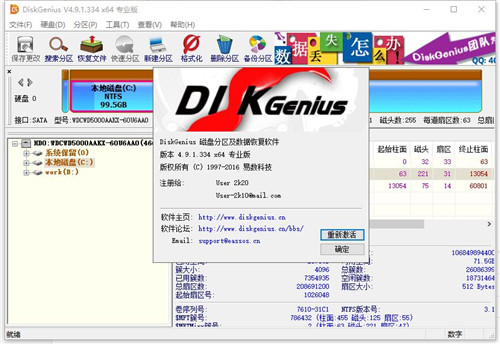
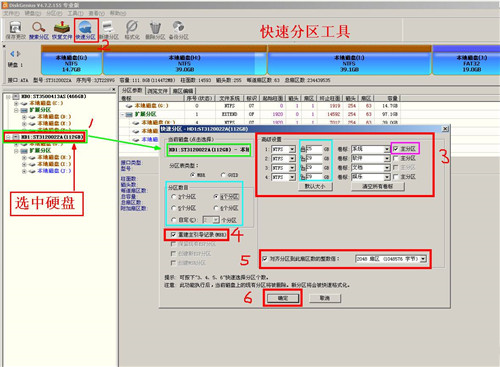
DiskGenius专业破解版是一款功能齐全、体积小巧的电脑硬盘分区及数据恢复工具,这款软件采用了非常简洁直观的操作界面,相关用户在这里可以轻轻松松进行文件恢复、分区备份、硬盘复制、硬盘分区等一系列了操作,这样就能够很好的满足了不同用户的使用需求,可以很好的用来解决一系列电脑硬盘相关的问题。
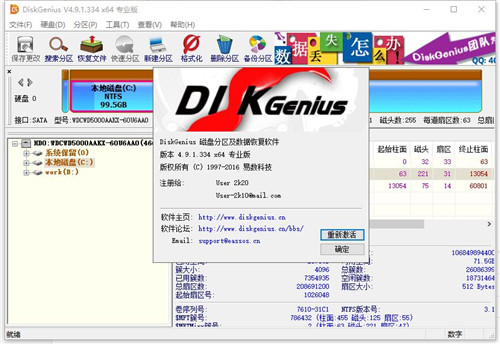
DiskGenius永久注册版支持U盘、USB硬盘、存储卡等一系列硬盘设备并且完美兼容FAT12、FAT16、FAT32、NTFS等一系列文件系统,这样就能够很好的应用到方方面面,给用户带来非常不错的操作体验。
1、DiskGenius支持传统的MBR分区表格式及较新的GUID分区表格式;
2、DiskGenius支持基本的分区建立、删除、隐藏等操作。可指定详细的分区参数;
3、DiskGenius支持IDE、SCSI、SATA等各种类型的硬盘。支持U盘、USB硬盘、存储卡(闪存卡);
4、DiskGenius支持FAT12、FAT16、FAT32、NTFS、exFAT、EXT2、EXT3、EXT4文件系统;
5、DiskGenius支持EXT2/EXT3/EXT4文件系统的文件读取操作。支持Linux LVM2磁盘管理方式;
6、DiskGenius可以快速格式化FAT12、FAT16、FAT32、NTFS、exFAT、EXT2、EXT3、EXT4分区。格式化时可设定簇大小、支持NTFS文件系统的压缩属性;
7、可浏览包括隐藏分区在内的任意分区内的任意文件,包括通过正常方法不能访问的文件。可通过直接读写磁盘扇区的方式读写文件、强制删除文件;
8、支持盘符的分配及删除;
9、支持FAT12、FAT16、FAT32、NTFS、exFAT、EXT2、EXT3、EXT4分区的已删除文件恢复、分区误格式化后的文件恢复。成功率较高;
10、增强的已丢失分区恢复(重建分区表)功能,恢复过程中,可即时显示搜索到的分区参数及分区内的文件。搜索完成后,可在不保存分区表的情况下恢复分区内的文件;
11、提供分区表的备份与恢复功能;
12、可将整个分区备份到一个镜像文件中,可在必要时(如分区损坏)恢复。支持在Windows运行状态下备份系统盘;
13、支持分区复制操作。并提供“全部复制”、“按结构复制”、“按文件复制”等三种复制方式,以满足不同需求;
14、支持硬盘复制功能。同样提供与分区复制相同的三种复制方式;
15、支持VMWare、VirtualBox、Virtual PC的虚拟硬盘文件(“.vmdk .vdi .vhd”文件)。打开虚拟硬盘文件后,即可像操作普通硬盘一样操作虚拟硬盘;
16、可在不启动VMWare、VirtualBox、Virtual PC虚拟机的情况下从虚拟硬盘复制文件、恢复虚拟硬盘内的已删除文件(包括格式化后的文件恢复)、向虚拟硬盘复制文件等;
17、支持 ".img" ".ima" 磁盘及分区映像文件的制作及读写操作;
18、支持USB-FDD、USB-ZIP模式启动盘的制作及其文件操作功能;
19、支持磁盘坏道检测与修复功能,最小化减少在修复坏道过程中的数据破坏;
20、可以打开由DiskGenius建立的PMF镜像文件;
21、支持扇区编辑功能;
22、支持虚拟磁盘文件格式相互转换功能;
23、支持无损调整分区大小功能。
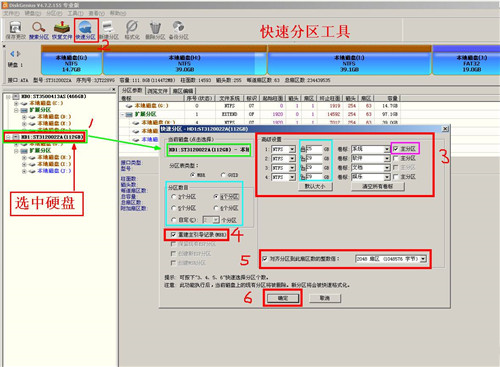
一、怎么给C盘扩容
1、右击需要扩容的分区,然后选择“扩容分区”菜单项。
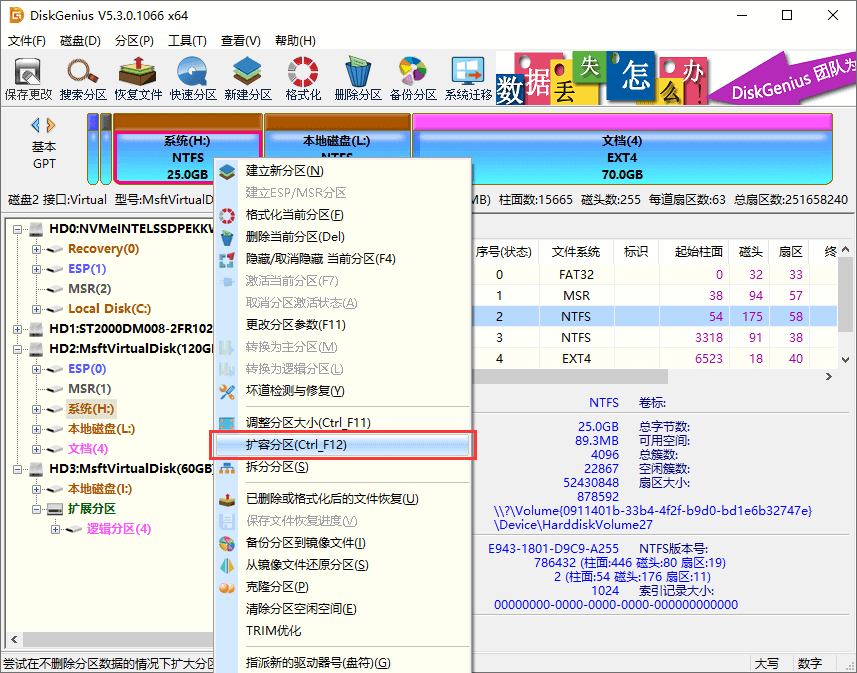
2、选择一个空闲空间比较多的分区,以便从这个分区转移空闲空间到需要扩容的分区中。选择分区,然后点击“确定”按钮。
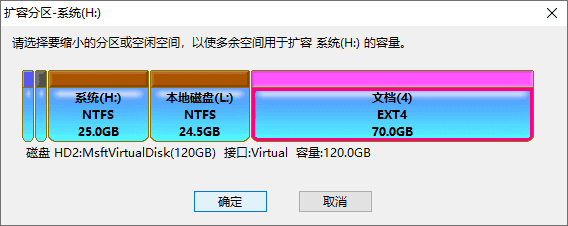
3、在弹出的调整分区窗口上设置想要扩容的量,这可以通过拖动分区设置也可以直接输入想要移动的空间大小。然后点击“开始”按钮。
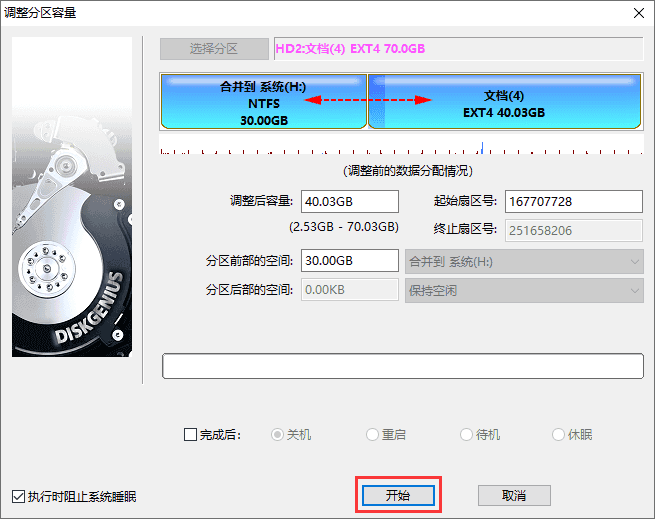
4、软件会提示将要做的操作及注意事项,确认没有问题后,点击“是”按钮。

5、软件正在调整分区大小,调整完成后,点击“完成”按钮。
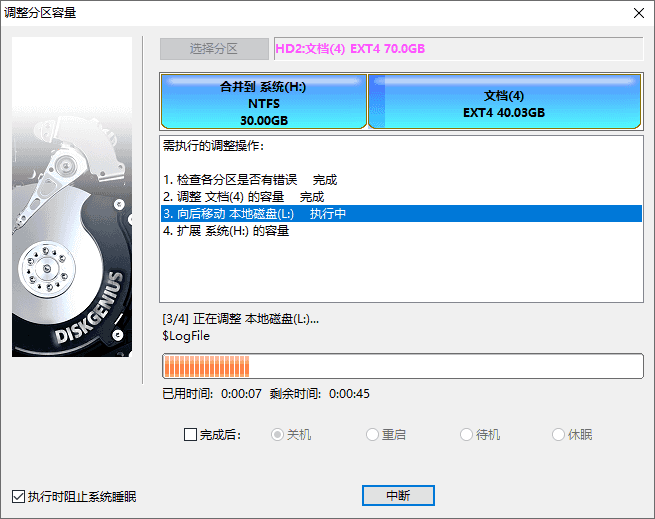
二、数据恢复教程
进入diskgenius的界面,选择要恢复的磁盘盘符,这里选择U盘。
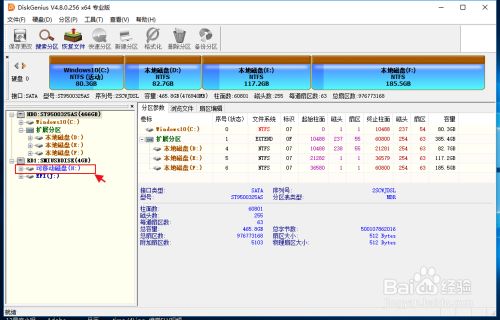
点击U盘的名称之后,选择工具栏的【恢复文件】选项。
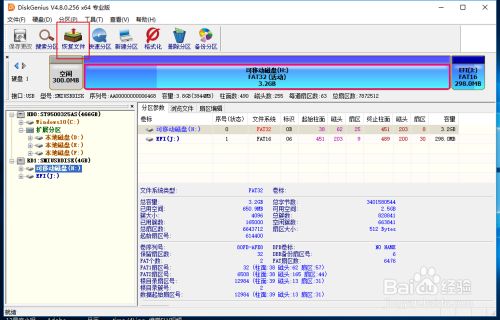
选择恢复方式,有两种,其中一种是【仅恢复误删除的文件】,这个就是恢复删除的文件;另一种是【完整恢复】,这个就是恢复所有被删除或者格式化的文件。根据自己的情况选择即可。
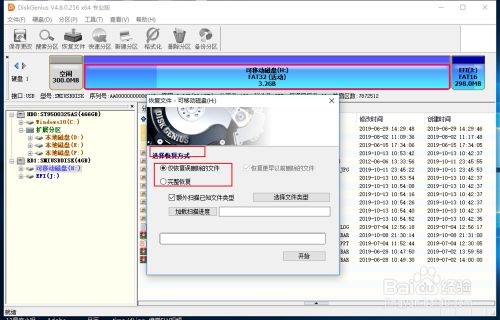
选择好方式之后,点击【开始】,界面就开始扫描文件的过程,耐心等待进度条结束。
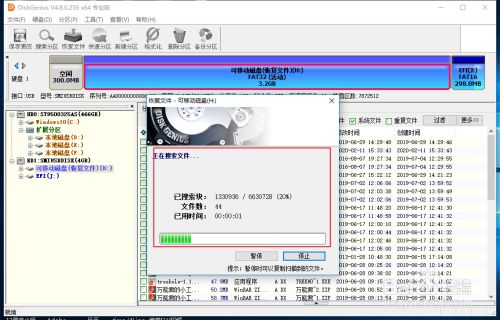
扫描结束之后,列表会显示搜索到的删除文件,同时会弹出一个提示窗口,就是高手你后续应该怎么操作。
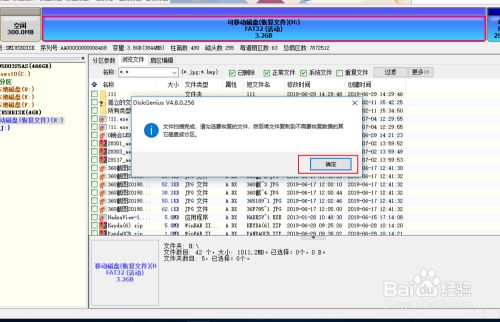
选择你要恢复的文件,然后右击鼠标,选择【复制到指定文件夹】选项。
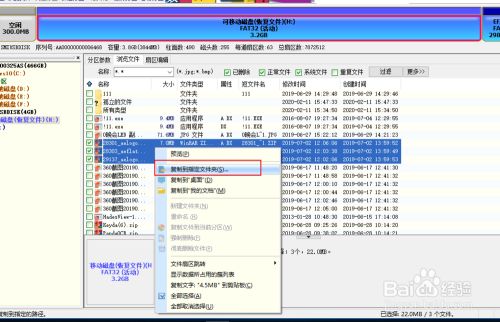
弹出选择保存文件路径的窗口,设置好保存的路径,点击【确定】。
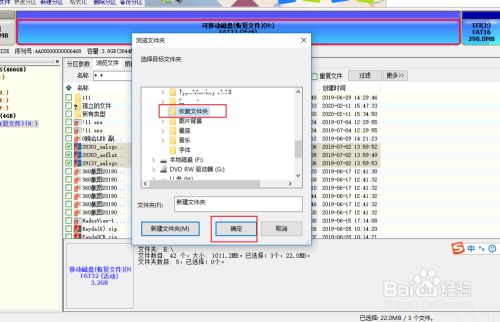
文件就会自动恢复的指定的文件家中,界面有恢复的进度条,完成后点击【打开文件夹】选项。

找到你保存恢复文件的文件夹,就可以看到恢复的文件了。
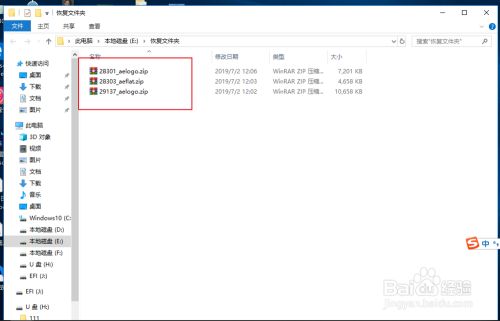
1、对GUID分区表进行容错处理,支持加载有问题的GUID分区表。
2、增加报告及更正GUID分区表错误的功能。
3、对“所有类型”的恢复结果进行分类显示,以方便查找文件。
4、优化“所有类型”扫描结果,过滤掉明显不正常的文件。
5、优化文件恢复功能,提高程序稳定性,支持某些严重损坏的情况。
6、支持从损坏的分区备份镜像中提取文件。
7、提高了复制文件的速度。
8、恢复文件时禁用重建MBR、清除保留扇区、调整分区大小等功能。
9、备份分区表时不允许将文件保存到正在恢复文件的分区。
10、禁止将新建的虚拟镜像文件保存到正在恢复文件的分区。
11、纠正快捷键无效的问题。
12、纠正文件改名功能,无法改变文件名大小写的问题。
13、纠正按文件克隆FAT分区后,以“.”开头的文件夹没有被克隆的BUG。
14、纠正恢复文件功能,扫描过程中软件非正常退出的BUG。
15、纠正NTFS分区恢复文件时可能扫描不全的问题。
16、纠正恢复文件功能,加载扫描进度后,进度百分比显示上的问题。
17、纠正无法在动态卷上恢复文件的问题。
18、纠正动态卷不显示盘符的问题。
19、纠正无法加载按整个硬盘恢复的扫描进度的BUG。
20、纠正了更改语言设置后,下次重启无效的问题。
21、纠正在扩展分区恢复文件时,分区图显示上的错误。
22、纠正扩展分区参数溢出时分区图显示上的错误。
23、纠正无损调整GPT磁盘分区大小,分区数目超过4个时无法建立新分区的问题。
相关下载

Eleven文件备份工具 v1.1 中文版2.3M | v1.25
下载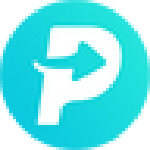
PanFone Tookit(数据备份恢复软件) v1.2.1 官方版2.3M | v1.25
下载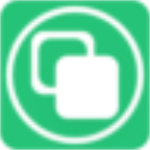
互传备份助手pc免费版下载 v3.19 电脑版2.3M | v1.25
下载
易我数据恢复绿色免安装版下载 百度网盘资源 免费版2.3M | v1.25
下载
宏宇Word修复向导 v2.000.9 官方版2.3M | v1.25
下载
宏宇AVI文件恢复向导 v2.000.8 官方版2.3M | v1.25
下载
比特U盘数据恢复软件免费下载 v7.0.4.0 官方版2.3M | v1.25
下载
KLS Backup文件同步备份软件 v10.0.0.2 官方版2.3M | v1.25
下载
牛学长苹果数据恢复工具最新版下载 v2.4.0.14 官方版2.3M | v1.25
下载
赤兔UFS文件系统恢复软件 v10.2 官方版2.3M | v1.25
下载
山东潍坊联通 网友 夜之潘多拉
下载挺快的
天津移动 网友 一剑倾城
支持支持!
新疆乌鲁木齐电信 网友 当时明月在
玩了半天有点累,休息下来评论下
河南平顶山移动 网友 梵音战阁
废话,非常好玩。
陕西西安电信 网友 至少、还有你
还在研究游戏中,很多功能不会玩~~